در این مقاله به روش های مختلف برای ریست فکتوری سرفیس پرداخته شده است.
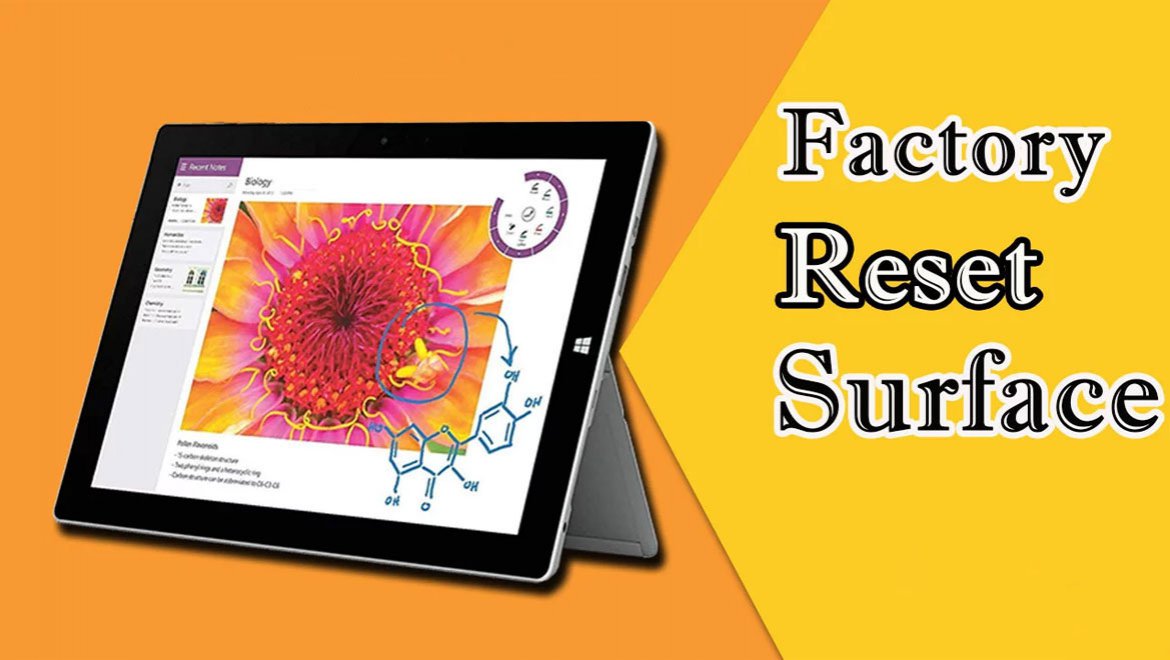
مشکلات مختلفی وجود دارند که هنگام استفاده از سرفیس مایکروسافت خود با آنها مواجه خواهید شد و بسیاری از این مشکلات ممکن است بهراحتی حل نشوند. یکی از بهترین راهها برای برگرداندن عملکرد Surface خود به حالت عادی میتواند ریست فکتوری کردن آن باشد. ریست فکتوری کردن سرفیسها باعث میشود که همه فایلهای نصب شده بر روی آنها حذف شوند و به عبارتی تنظیمات دستگاه شما مثل روز اول خود (راه اندازی اولیه) شود. البته از واژه ریست فکتوری معمولاً در گوشیها استفاده میشود و ممکن است در دستگاههایی مثل سرفیسها عبارت Recovery Options را مشاهده کنید.
در این مقاله با نحوه ریست فکتوری سرفیس مایکروسافت آشنا شده و روشهای مختلف انجام این کار را توضیح خواهیم داد.
برای ریست فکتوری کردن سرفیس خود به شکل نرم افزای و از طریق منوی دستگاه لازم است که مراحل مختلفی را پشت سر بگذارید که این مراحل عبارتاند از:
وارد برنامه Setting شوید و به قسمت Update & Security مراجعه کنید.
به دنبال گزینه Recovery باشید و بعد از پیدا کردن آن، بر روی گزینه Get Started کلیک کنید.
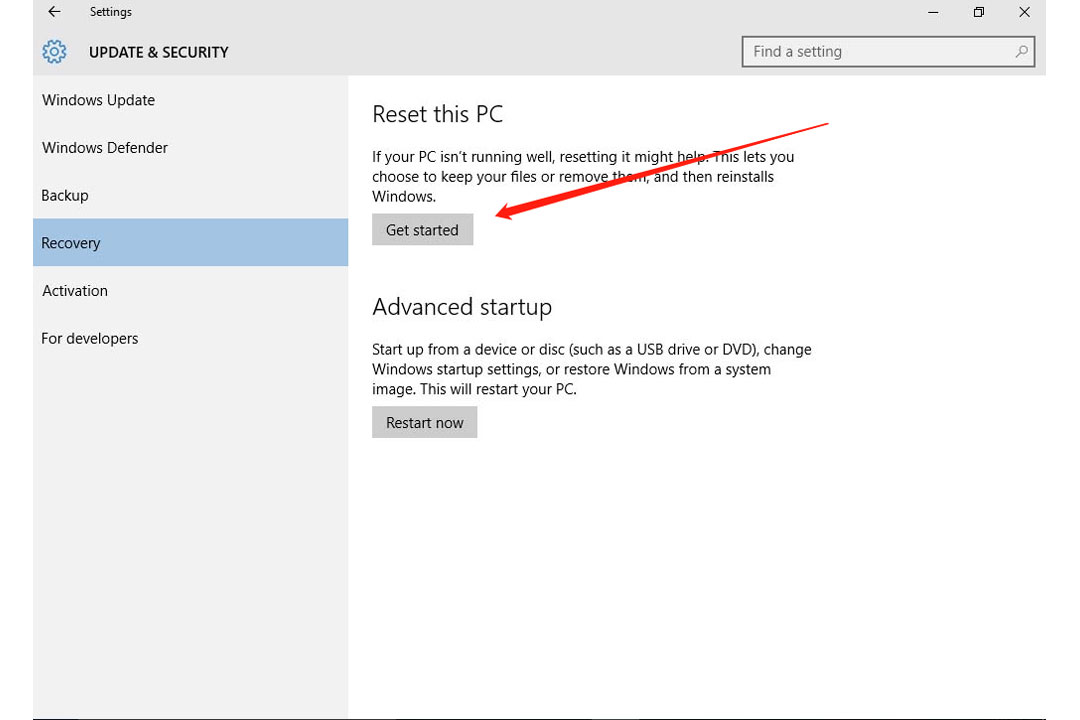
انتخاب کنید که میخواهید دستگاه خود را با چه روشی ریست فکتوری کنید. درصورتیکه میخواهید نرمافزارها و فایلهای خود را نگهداری کنید باید گزینه Keep My File را انتخاب کنید.
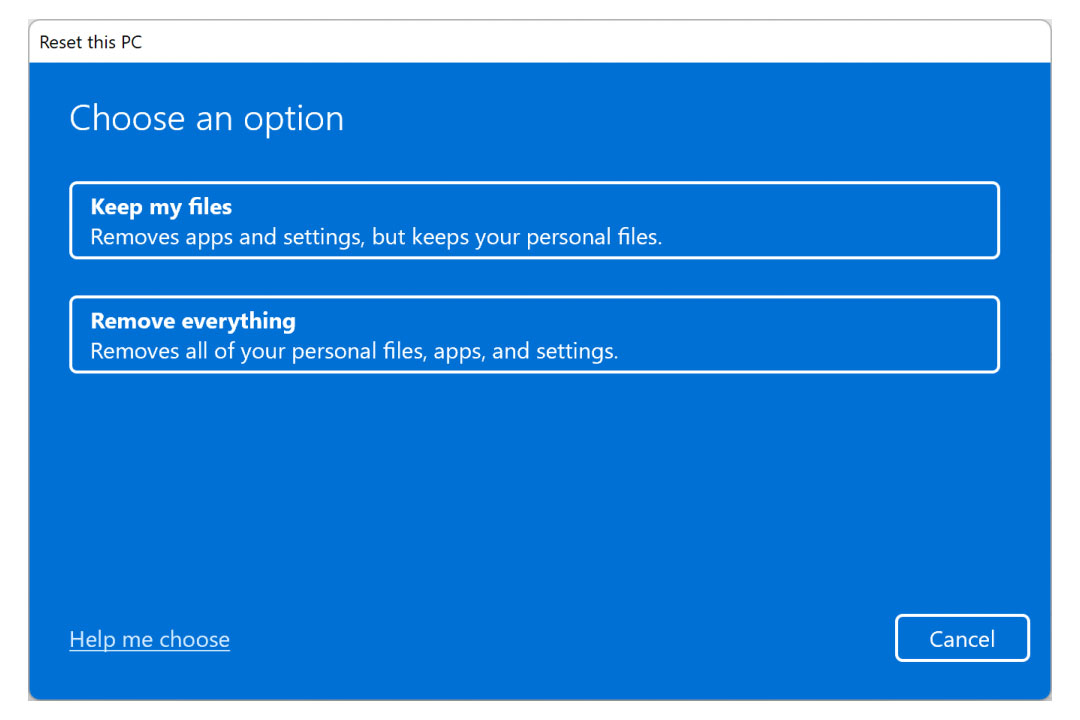
درصورتیکه میخواهید همه فایلهای سرفیس خود را پاک کنید باید گزینه Remove Everything را انتخاب کنید که باعث میشود دستگاه شما به تنظیمات اولیه خود بازگردد. برای اینکه ریست فکتوری سرفیس با موفقیت بیشتری مشکل دستگاه را برطرف کند، بهتر است که این گزینه را انتخاب کنید؛ چون که ممکن است فایلهای شما منشأ آسیب به سرفیس باشند.
در برخی موارد ممکن است که دستگاه به شما اجازه ندهد دستگاه خود را ریست فکتوری کنید. در این شرایط لازم است که بر روی سرفیس خود یک ویندوز جدید نصب کنید. لازم است که ویندوز انتخابی، مخصوص یا اورجینال سرفیس شما باشد.
برای اینکه ویندوز اورجینال برای سرفیس پرو خود را انتخاب کنید باید اقدامات مختلفی را انجام دهید که مراحل این اقدامات عبارتاند از:
به آدرس https://support.microsoft.com/en-us/surfacerecoveryimage مراجعه کنید.
سرفیس خود را در میان دستگاههای نمایشدادهشده انتخاب کنید. درصورتیکه سرفیس خود را مشاهده نکردید باید بر روی گزینه My Surface device is not listed here کلیک کرده و مدل و شمارهسریال دستگاه خود را وارد کنید.
بر روی گزینه Download recovery image کلیک کنید و محتویات فایل zip دانلود شده را اکسترکت یا استخراج کنید. لازم است که این محتویات را در یک فلش مموری بریزید. فلش مموری شما باید حداقل ۳۲ گیگ حجم داشته باشد و فرمت آن هم FAT32 باشد.
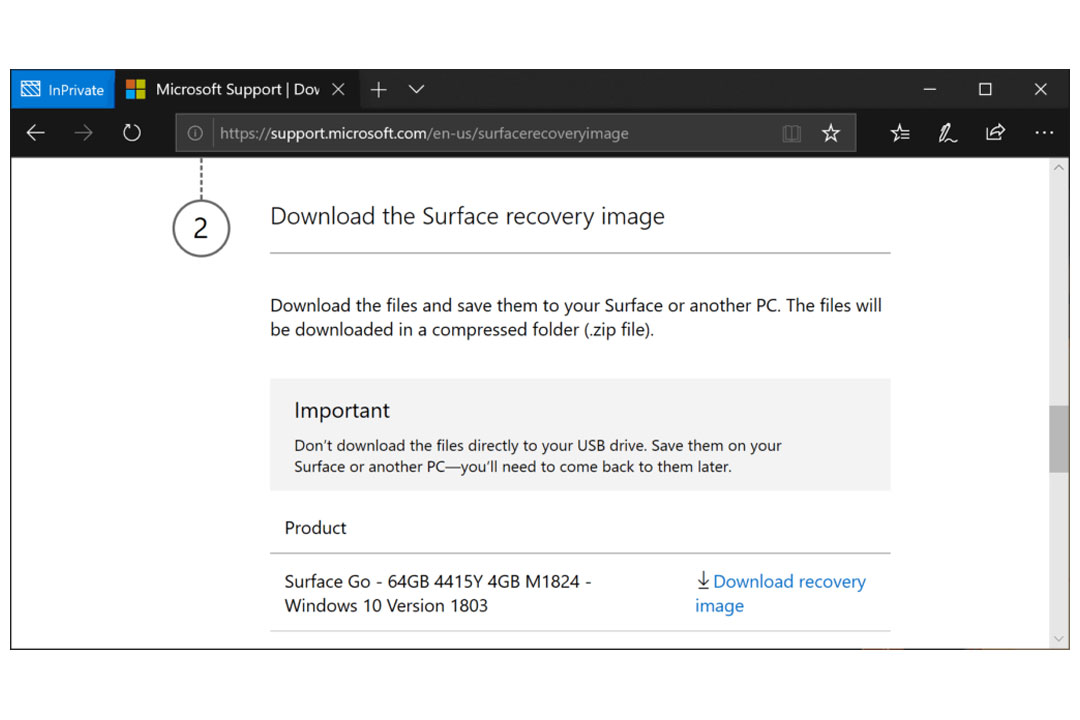
بعد از اینکه فلش خود را به کامپیوتر وصل کردید در منوی استارت خود گزینه Recovery drive را پیدا کنید. این گزینه میتواند با عبارت Create a recovery drive هم دیده شود. بعد از کلیک بر روی این گزینه در پنجره باز شده هم گزینه Yes را انتخاب کنید.
در پنجره بعدی لازم است که گزینه Back up system files to the recovery drive را تیک بزنید و گزینه next را انتخاب کنید. سپس حافظه USB را انتخاب کنید، گزینه next را انتخاب کنید و بعد از آن create را بزنید.
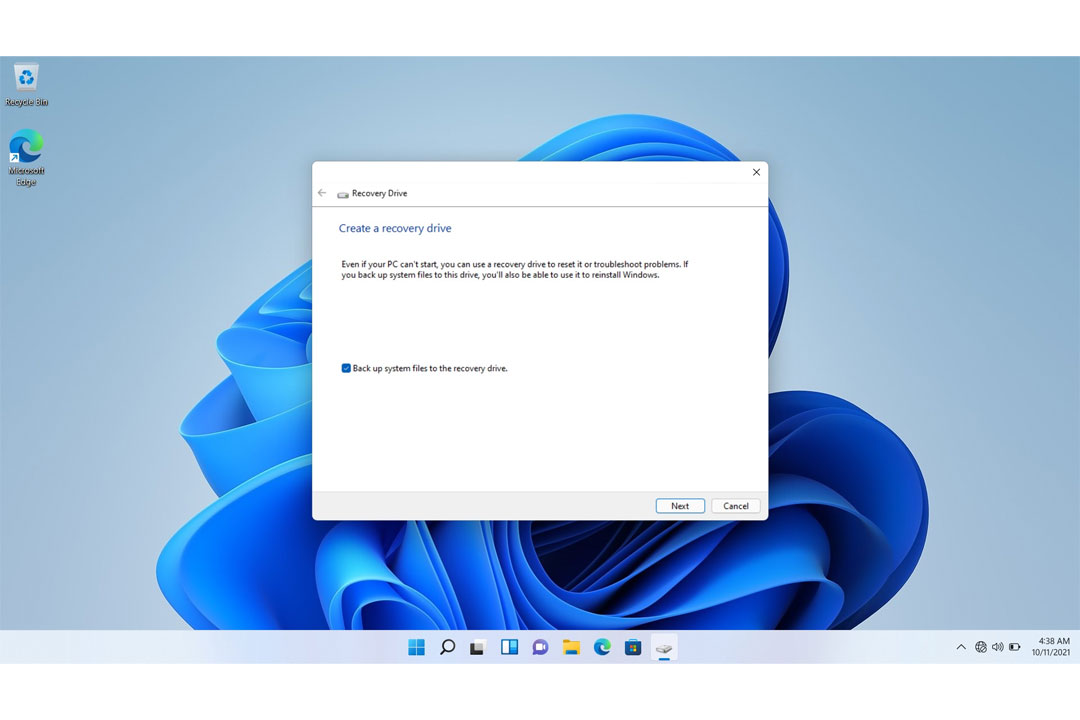
بعد از اتمام عملیات بر روی گزینه Finish کلیک کنید و محتویات پوشه فایل zip خود را از طریق گزینه Replace the files in the destination بر روی فلش خود منتقل کنید.
فلش مموری خود را از کامپیوتر جدا کرده و سپس به سرفیس خود وصل کنید. دکمه Volume down را بگیرید و سپس دکمه Power را یک بار بزنید. تا زمانی که لوگوی مایکروسافت را مشاهده نکردید باید دست خود را بر روی دکمه Volume down نگه دارید.
بعد از روشنشدن دستگاه زبان موردنظر خود را انتخاب کنید.
در صفحه Choose an option بر روی گزینه Troubleshoot کلیک کنید و بعد از آن گزینه Recover from a drive را بزنید. در این مرحله اگر دستگاه به شما گزینه Recovery key را نشان داد بر روی skip this drive کلیک کنید.
باتوجه به وضعیت شرفی خود یکی از گزینههای Just remove my files یا Fully clean the drive را انتخاب کنید. بعد از انتخاب هر کدام از این گزینهها ممکن است لازم باشد تا ساعتها هم منتظر بمانید و به همین دلیل باید صبور باشید.
بعد از اینکه همه مراحل به اتمام رسیدند و دستگاه شما به طور کامل راهاندازی شد فلش مموری خود را جدا کنید و از دستگاه ریست فکتوری شده خود استفاده کنید.
میتوان سرفیسها را از روش سختافزاری هم ریست فکتوری کرد. برای انجام این کار باید مراحل مختلف را دنبال کنید که عبارتاند از:
باز کردن قفل صفحهنمایش
فشار همزمان کلیدهای L و Windows
فشار کلید Shift و انتخاب گزینه Restart بعد از ورود به مسیر Power
انتخاب گزینه Reset the PC از طریق مسیر Troubleshoot
امیدواریم بعد از خواندن این مقاله با نحوه ریست فکتوری سرفیس مایکروسافت آشنا شده باشید. اگر در این رابطه نظری داشته باشید میتوانید آنرا در بخش نظرات منعکس کنید و برای پرسش درباره این مقاله ضمن تماس با بخش پشتیبانی فنی پارسان می، پاسخ خود را دریافت کنید.
مقالات بیشتر در پارسان می: